
2 minutos de leitura
"Aprenda a criar uma moeda personalizada no Photoshop."
Neste tutorial feito pelo leitor Hallan veremos como criar uma moeda com qualquer tipo de logotipo em um efeito que no final ficará muito realista.
01. Pressione Ctrl+O e abra uma imagem. Nesse tutorial usaremos essa do Mozilla Firefox.

02. Agora vá em Window> Channels e escolha um channel que não fique muito escuro nem muito claro, no caso o Channel Green. Clique com o botão direito do mouse e escolha a opção Duplicate Channel.
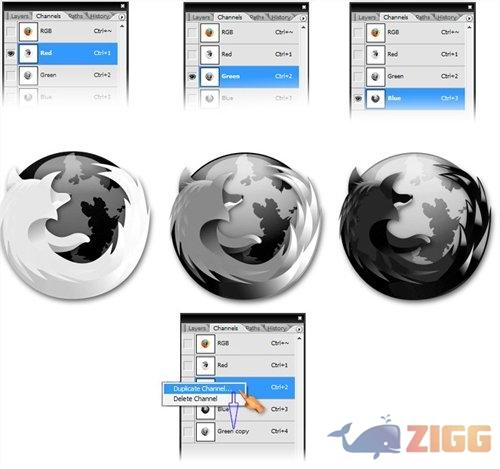
03. Clique no Channel duplicado, vá em Filter> Blur> Surface Blur, defina os valores abaixo para suavizar a imagem e tirar alguns detalhes.
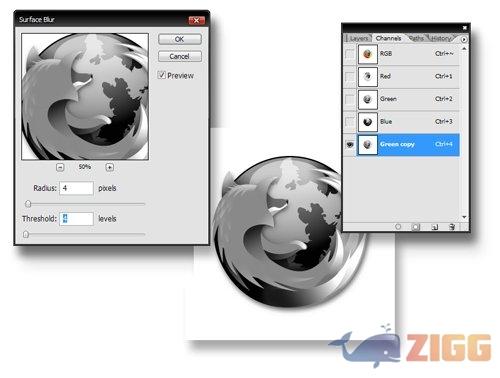
04. Clique no Channel RGB e vá em Window> Layers para voltar para a paleta de layers. Pressione Ctrl+Shift+Alt+N para criar uma nova layer escolha a cor cinza, pressione a letra G do teclado para selecionar a Paint Bucket Tool e clique no documento para preencher a layer com a cor escolhida. Vá em Filter> Render> Lighting Effects e defina os valores abaixo.
05. Pressione a letra M do teclado para selecionar a Elliptical Marquee Tool e com a tecla Shift pressionada clique e arraste para selecionar o que será a sua moeda, pressione Ctrl+J para duplicar a layer, Pressione Ctrl+U para abrir a caixa de Hue/Saturation e defina os valores abaixo.
06. Ainda com a seleção ativa (caso sua seleção não esteja ativa clique com o botão Ctrl pressionado na miniatura da layer), clique com o botão direito do mouse na área selecionada, clique em Select> Transform Selection e segurando as teclas Shift+Alt diminua a seleção ao seu gosto.
07. Pressione Ctrl+Shift+I para inverter a seleção e depois Ctrl+J para fazer a borda. Dê novamente Ctrl+U para abrir a caixa de Hue/Saturatione aumente um pouco o Saturation, faça alguns desenhos que serão os detalhes e escreva o que quizer.
08. Vá em Layer> Layer Style> Blending Options e depois em Layer> Layer Style> Bevel And Emboss e defina os valores abaixo.
09. Clique com o botão direito no mouse na Layer que foi aplicado as Layers Styles e clique em Copy Layer Style, depois clique com o botão direito nas layers com os detalhes e palavras e escolha a opção Paste Layer Style.
10. Crie uma nova Layer Ctrl+Shift+Alt+N, pressione a letra M do teclado para selecionar a Ellipitical Marquee Tool faça uma seleção em forma de elipse, vá em Select> Transform Selection e rotacione-a e pressione Enter, pressione a letra D do teclado para resetar as cores de Foreground e Background para preto e branco, pressione a letra X do teclado para inverter as cores de Foreground e Background, sua cor de Foreground deve ser a branca, pressione Alt+Backspace (a tecla acima do Enter) ou pressione a letra G do teclado para selecionar a Paint Bucket Tool e clique dentro da seleção para pintar de branco, pressione a letra E do teclado para selecionar a Eraser Tool e escolha um brush de tamanho grande e ponta macia, apague algumas partes como na imagem a baixo. Diminua a opacidade para 50%.
11. Faça outro reflexo na parte superior.
12. Volte a Layer da borda da moeda e vá em Layer> Layer Style> Bevel and Emboss, defina os valores abaixo.
13. Pronto, sua imagem ficará parecida com essa.
Veja outro resultado.

No results available
ResetSem resultados
Reset